Problem med felmeddelandet ”error 30005: CreateFile missed with 32” i spel?
Upplever du att du får felmeddelandet ”error 30005: CreateFile missed with 32” när du försöker starta ett spel på din dator eller via Steam-klienten? Det här felet dyker oftast upp i spel som använder Easy Anti-Cheat, en tjänst som är utformad för att motverka fusk i flerspelarspel.
Om du har stött på det här problemet innebär det troligtvis att du försöker spela ett spel som skyddas av Easy Anti-Cheat, men något hindrar spelet från att starta, antingen relaterat till själva tjänsten eller spelets filer.
Låt oss utforska vad som orsakar detta fel och hur du kan lösa det.
Vad ligger bakom felet 30005: CreateFile misslyckades med 32 i Windows?
Här är några vanliga anledningar till att ”fel 30005: Skapa fil misslyckades med 32” kan uppstå på din enhet:
- En otillåten modifiering, till exempel ett hack, har förändrat spelets filer, vilket Easy Anti-Cheat anser vara misstänkt.
- Dina spelfiler kan vara skadade, och Easy Anti-Cheat uppfattar dessa ändringar som otillåtna.
- Windows Defender eller ett annat antivirusprogram blockerar Easy Anti-Cheat-tjänsten.
- Easy Anti-Cheat har inte lyckats skapa den nödvändiga filen i sin installationsmapp eftersom en fil från en tidigare session redan finns där.
- Du kan oavsiktligt ha inaktiverat Easy Anti-Cheat-processen eller tjänsten i ett försök att minska resursanvändningen.
- Installationen av Easy Anti-Cheat-mjukvaran kan vara skadad och behöver repareras eller ominstalleras.
Nu när du känner till de potentiella orsakerna, ska vi gå igenom hur du kan åtgärda felet.
1. Inledande kontroller
Innan du dyker in i mer avancerade lösningar, bör du börja med följande grundläggande kontroller:
- Har du använt någon form av fuskprogramvara för att få en fördel i spelet? Om så är fallet, bör du avinstallera dem.
- Stäng ner alla andra program som körs samtidigt som spelet.
- Avaktivera alla grafikoptimeringsprogram som du använder.
- Har du gjort några ändringar i spelets filer? Om så är fallet, bör du överväga att installera om spelet om du inte är säker på hur du återställer ändringarna.
Om ingen av dessa inledande kontroller löser problemet, kan du fortsätta med de mer avancerade lösningarna nedan.
2. Radera filen EasyAntiCheat.Sys
Filen EasyAntiCheat.sys innehåller viktig startinformation för spelet. Denna fil genereras automatiskt varje gång du startar spelet, förutsatt att Easy Anti-Cheat bekräftar att inga ändringar har gjorts i spelets filer.
Vanligtvis skapar Easy Anti-Cheat den här filen utan problem, men ibland kan det gå fel. När det inträffar, uppstår felmeddelandet. För att säkerställa att detta inte är anledningen till felet, bör du manuellt radera filen så att Easy Anti-Cheat kan återskapa den vid nästa spelstart.
Följ dessa steg:
- Navigera till spelkatalogen för det spel du har problem med. Ofta hittar du den i en undermapp till mappen Program Files (x86) på den enhet där ditt operativsystem är installerat.
- Öppna mappen EasyAntiCheat eller EasyAntiCheat_EOS.
- Leta upp filen EasyAntiCheat.sys eller EasyAntiCheat_EOS.sys inuti mappen.
- Högerklicka på filen och välj ”Ta bort”.
- Bekräfta att du ger administratörsbehörighet om det efterfrågas i UAC-fönstret.
- Starta om spelet.
Om du fortfarande stöter på samma fel, fortsätt till nästa steg.
Kan du inte ta bort filen EasyAntiCheat.Sys?
Vissa användare har rapporterat att de får ett felmeddelande när de försöker radera filen EasyAntiCheat.sys som säger att filen inte kan tas bort eftersom den används av en annan app. Det här meddelandet indikerar att Easy Anti-Cheat fortfarande körs i bakgrunden och att du behöver stänga av den innan du kan radera filen. Så här gör du:
- Högerklicka på Windows Start-knapp och välj ”Aktivitetshanteraren”.
- Leta upp Easy Anti-Cheat i listan över processer.
- Högerklicka på processen och välj ”Avsluta aktivitet”.

3. Reparera eventuella skadade spelfiler
Om dina spelfiler har blivit skadade, kan Easy Anti-Cheat misstolka det som ett tecken på otillåten manipulering. Därför är det viktigt att reparera dem. Vissa spelklienter har inbyggda funktioner för att reparera skadade filer. Om spelet du spelar har en sådan funktion, använd den för att reparera filerna.
Om du har installerat spelet via Steam, är det enkelt att reparera dina spelfiler. I vår guide om hur du reparerar spelfiler med olika startprogram beskrivs processen för att verifiera integriteten hos spelfiler i Steam (vilket löser skadade filer). Följ de anvisningar som är relevanta för att reparera skadade filer.
4. Lägg till Easy Anti-Cheat som undantag i Windows Defender eller ditt antivirusprogram
Trots att Easy Anti-Cheat är en legitim tjänst kan Windows Defender eller andra antivirusprogram felaktigt identifiera den som ett hot och blockera den. Om Easy Anti-Cheat är blockerad, kan tjänsten inte skapa den fil den behöver, vilket leder till att spelet inte kan startas och felmeddelandet visas. För att undvika detta, bör du kontrollera att det inte är antivirusprogrammet som orsakar problemet.
För att undersöka detta kan du tillfälligt inaktivera Windows Defender och ditt antivirusprogram. Läs vår guide om hur du inaktiverar Windows Defender. Ditt antivirusprogram bör ha ett liknande alternativ i sina inställningar. När båda programmen har inaktiverats, försök att starta spelet igen. Om spelet startar utan problem nu, betyder det att problemet ligger hos Windows Defender eller ditt antivirusprogram.
Om du inte aktiverar dessa program igen kommer du inte längre att stöta på det här felet, men det kommer också att göra din enhet sårbar. Istället för att inaktivera dem helt, bör du lägga till Easy Anti-Cheat som ett undantag i Windows Defender och ditt antivirusprogram. På så sätt kommer programmet inte att blockeras, och båda programmen kommer att kunna utföra sina uppgifter att fånga virus.
Om du är osäker på hur du gör detta, kan du läsa vår guide om hur du tillåter appar via Windows-brandväggen. För ditt antivirusprogram, besök den officiella webbplatsen för att hitta instruktioner om hur du lägger till appar som undantag.
5. Inaktivera Kernel-Mode Hardware-Enforced Stack Protection
En säkerhetsfunktion i Windows som kallas Kernel-mode Hardware-Enforced Stack Protection kan störa Easy Anti-Cheat, vilket rapporterats av en användare på ett Microsoft Community-forum. Funktionen är avsedd att skydda operativsystemet mot skadlig programvara men kan i vissa fall komma i konflikt med säkra program som Easy Anti-Cheat.
En annan användare bekräftade i en Reddit-tråd att problemet löstes genom att stänga av den här funktionen. Om din processor stöder den här säkerhetsfunktionen, kan du prova att inaktivera den. Så här gör du:
- Skriv ”Windows Security” i Windows sökfält och öppna Windows Security-appen.
- Navigera till fliken ”Enhetssäkerhet” i den vänstra panelen.
- Klicka på ”Kärnisolering” i den högra panelen.
- Stäng av reglaget under ”Kernel-mode Hardware-enforced Stack Protection”.
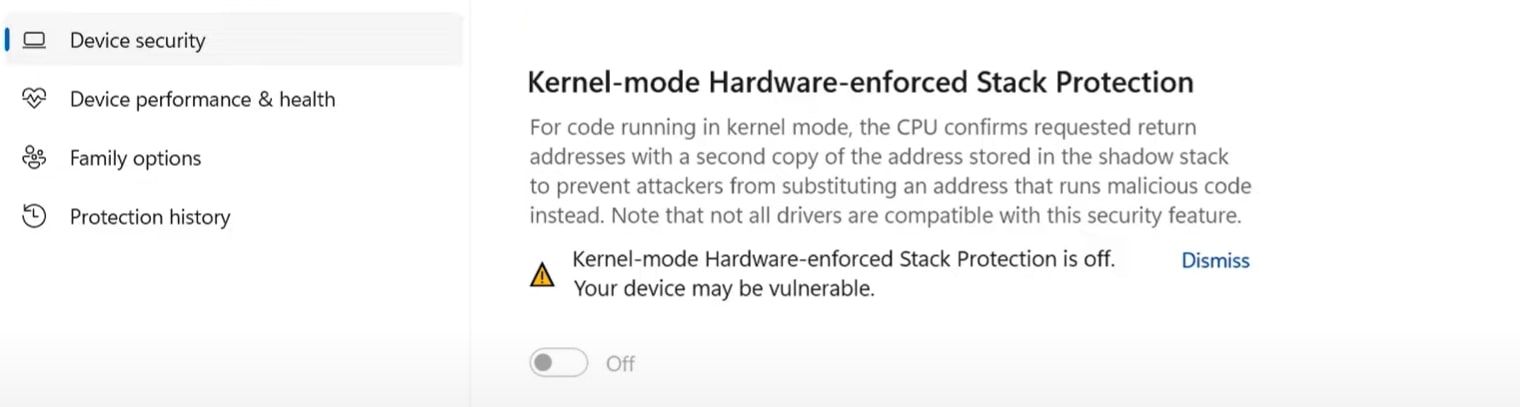
- Starta om din enhet.
Om du inte ser Kernel-mode Hardware-enforced Stack Protection i inställningarna för enhetssäkerhet, betyder det att din processor inte stöder funktionen. I så fall kan du hoppa över det här steget.
6. Kontrollera att Easy Anti-cheat-tjänsten körs
Easy Anti-Cheat startar en tjänst som också heter Easy Anti-Cheat när du installerar programmet på datorn. Om den här tjänsten inte körs kan Easy Anti-Cheat visa ett felmeddelande. Följ dessa steg för att säkerställa att tjänsten körs:
- Öppna appen ”Tjänster” genom att skriva ”Tjänster” i Windows sökfält.
- Leta upp tjänsten ”Easy Anti-cheat”.
- Om tjänsten redan körs behöver du inte göra något. Om tjänsten inte körs, högerklicka på den och välj ”Starta”.
7. Reparera Easy Anti-cheat-programmet
Om ingen av de tidigare lösningarna fungerar eller om Easy Anti-Cheat-programmet verkar felaktigt, bör du reparera programmet. Följ dessa steg för att reparera klienten:
- Gå till installationsmappen för ditt spel. Om du har installerat spelet via Steam, öppna Steam-klienten, högerklicka på spelet och välj ”Egenskaper”. Välj ”Lokala filer” från menyn till vänster och klicka på ”Bläddra” till höger.
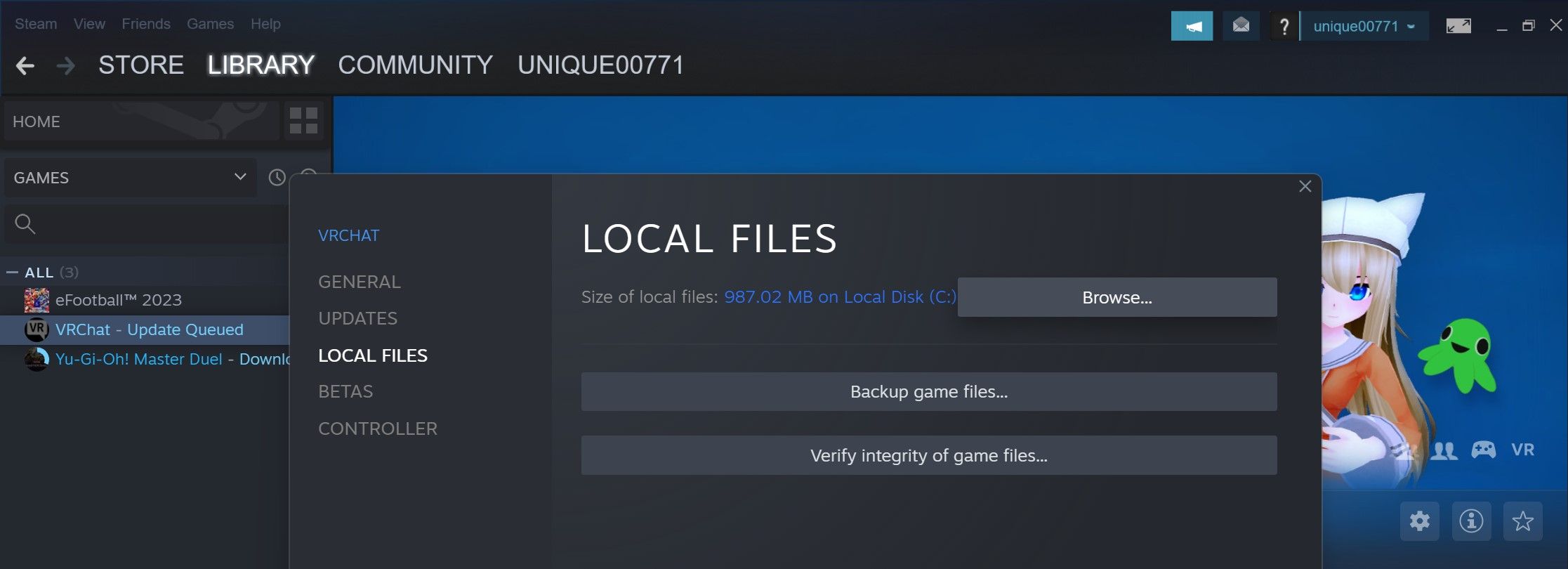
- Stäng Steam-klienten men håll installationsmappen öppen.
- Öppna mappen ”Easy Anti-Cheat”.
- Kör installationsfilen för Easy Anti-Cheat.
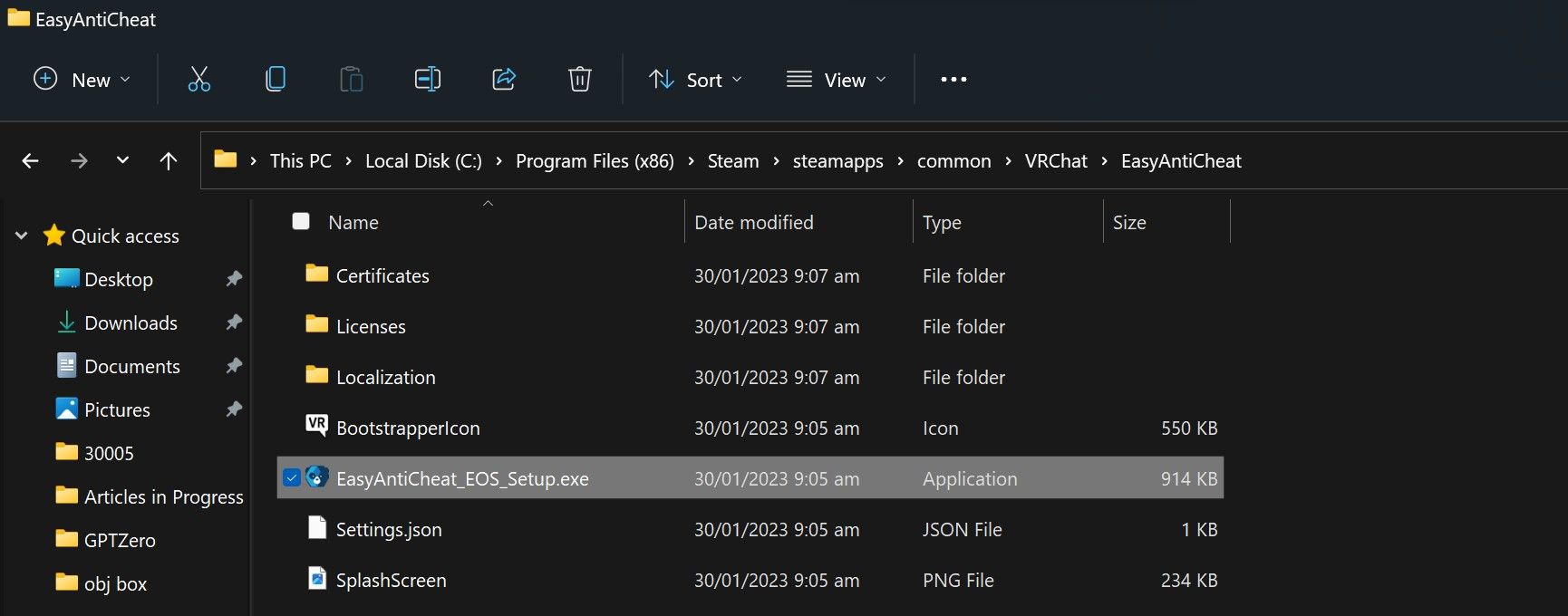
- Klicka på ”Ja” i UAC-fönstret.
- Klicka på ”Reparera tjänst”.
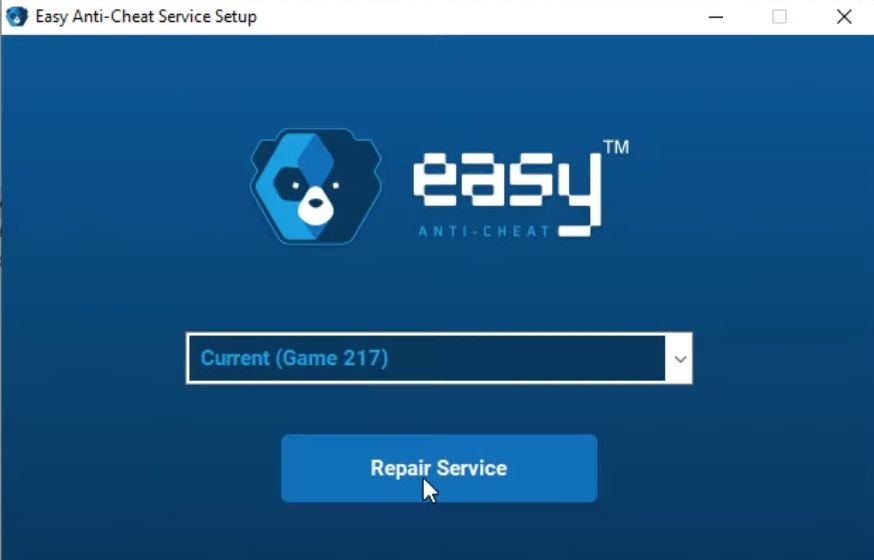
- När reparationen är klar, klicka på ”Slutför” och starta spelet.
8. Installera om Easy Anti-Cheat
Om felet kvarstår även efter att du har provat stegen ovan, kan du som en sista utväg försöka installera om Easy Anti-Cheat.
För att göra detta, upprepa stegen ovan för att köra installationsfilen för Easy Anti-Cheat. Istället för att klicka på ”Reparera”, klicka på ”Avinstallera” längst ned till vänster.
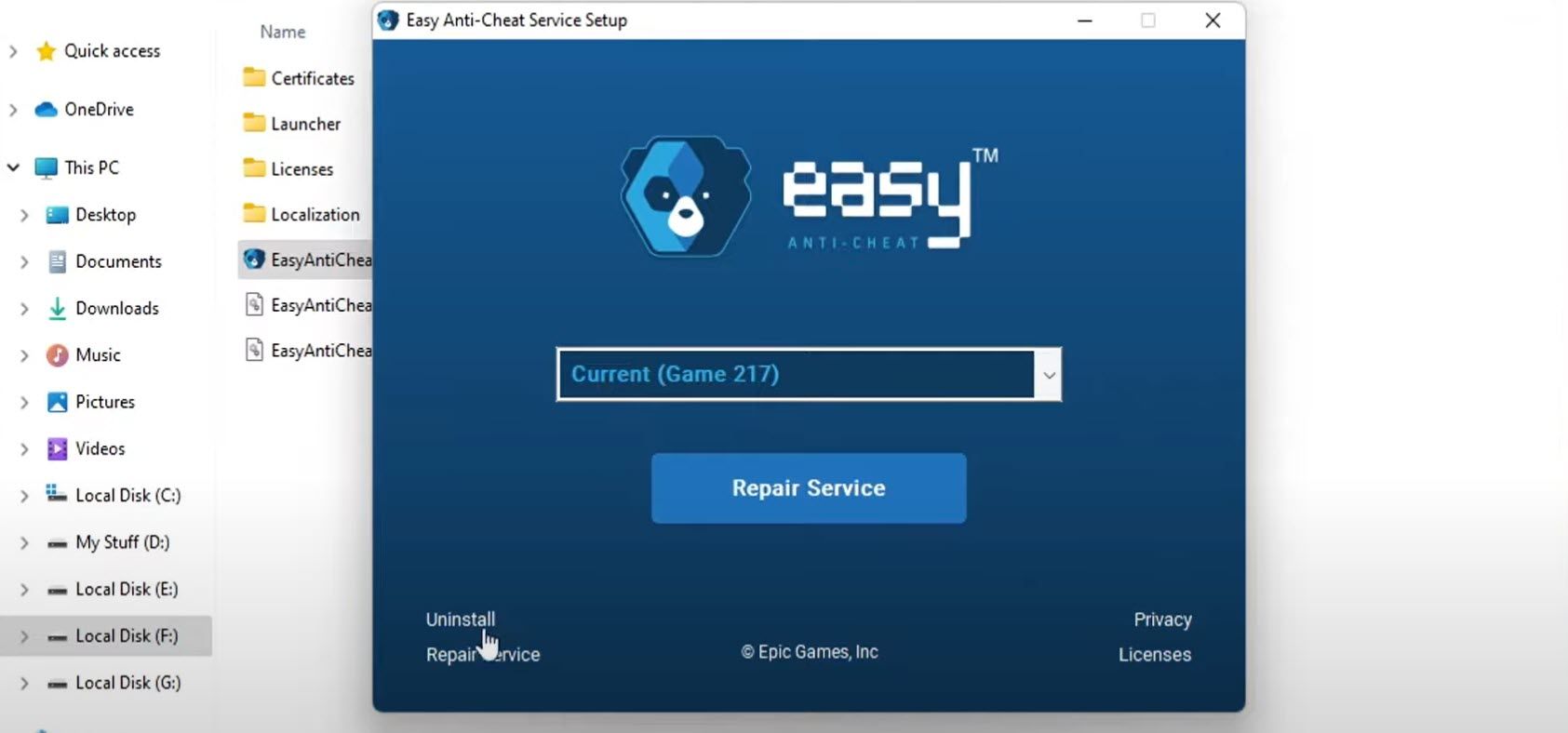
Efter avinstallationen klickar du på ”Installera Easy Anti-Cheat” och sedan ”Slutför”.
Fel 30005: CreateFile misslyckades med 32, löst
Det är bra att Easy Anti-Cheat förhindrar att fuskare förstör spelupplevelsen i flerspelarspel. Men när vi själva drabbas av fel på grund av det, är det frustrerande. Förhoppningsvis har de åtgärder som beskrivs i den här artikeln hjälpt dig att lösa problemet ”fel 30005: CreateFile misslyckades med 32”. Om ingen av de här lösningarna fungerar, kan du som en sista utväg försöka att installera om spelet eller spelklienten.